Votre disque C est plein alors que D est vide
Ce problème de place est fréquent. Les constructeurs choisissent des disques plus rapides en C comme des SSD, M2, NVMe ... Mais ces disques coutent plus chers est donc sont souvent plus petits. On retrouve souvent des configurations avec un disque SSD de 128 à 250 Go pour l'OS et un disque mécanique SATA (1 ou 2 To) en plus pour les données.
Mais peu de gens n'utilise ce 2ème disque car ils ont l'habitude d'enregistrer sur le bureau ou dans mes documents ou mes images …
Vous pouvez changer les emplacements de ces répertoires sans que ça change les habitudes.
Allez sur votre disque D (ou autre en fonction de votre configuration) et créez une arborescence de fichier comme celle-ci :
- un répertoire Utilisateur (mettez votre nom si vous le souhaitez), puis dedans :
- un répertoire Documents
- un répertoire Images
- un répertoire Bureau
- un répertoire Téléchargements
- un répertoire Vidéos
- un répertoire Musiques
Effectuez un clic droit sur documents puis sélectionnez Propriétés.
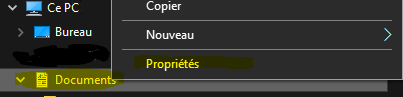
Allez dans l’onglet Emplacement, cliquez sur déplacer, choisissez le répertoire Documents que vous venez de créer sur D (ou autre en fonction de votre configuration) puis appliquez. Choisissez de déplacer tous les fichiers si la question vous est posée.
Faites de même pour les autres dossiers Images, Bureau,…. Les fichiers seront un peu plus lents à ouvrir mais vous ne saturerez plus votre disque C et de façon transparente.
Pour information, voici les dossiers personnels créés par défaut par Windows pour un utilisateur : Bureau, Contacts, Documents, Favoris, Images, Liens, Musique, Objets 3D, OneDrive, Parties enregistrées, Recherches, Téléchargements et Vidéos.
Pourquoi ne pas déplacer l’ensemble de votre dossier d’utilisateur:
Avant de commencer, voici un avertissement : ne déplacez pas tout votre dossier utilisateur. Bien qu’il existe un moyen de déplacer l’ensemble de votre dossier utilisateur dans Windows 10, il nécessite que les utilisateurs mettent en place un outil de déploiement appelé Sysprep. Microsoft affirme que ce processus ne doit être effectué que dans un environnement de test. Faites-le sur votre PC principal, et vous risquez de perdre des données, si ce n’est l’accès à votre système.














Laisser un commentaire